Como incluir comissão por fornecedor para venda direta
1-Conceito
Em relação à comissão por fornecedor, pode ocorrer em uma venda direta que, no cadastro do fornecedor, esteja definido um “Percentual %” de comissão para o vendedor. No entanto, se a empresa utiliza regras de comissão diferentes e outros modelos de comissão, o percentual definido no cadastro do fornecedor pode não ser considerado. Isso ocorre porque as regras de comissão têm prioridade sobre os percentuais individuais dos fornecedores. Para lidar com essa situação, a Santri Sistemas disponibiliza a opção “Como incluir comissão por fornecedor para venda direta”, permitindo definir o percentual da comissão de vendas diretas de acordo com o que está cadastrado para o fornecedor.
A empresa x busca garantir que a regra de comissão leve em conta a comissão de vendas diretas conforme definida no cadastro do fornecedor. Nesse sentido, no ADM pode-se incluir comissão por fornecedor para venda direta.
2-Regra de comissão
Para incluir a comissão para o fornecedor na venda direta, o usuário pode acessar a tela “Regra de Comissão”, onde encontrará o botão “Definir dados de comissão por fornecedor”. Ao clicar nesse botão, o ADM abrirá a tela “Coletar Dados de Comissão por Fornecedores”.

Na tela, basta clicar no botão “Inserir fornecedor” e selecionar os fornecedores desejados.

Após selecionar os fornecedores, as colunas: Fornecedor, nome e gerar comissão venda direta serão preenchidas. Em seguida, na coluna “% comissão venda direta”, o usuário poderá informar o percentual de comissão de venda direta para cada fornecedor.

Há também outros dois botões na tela:
• Botão “Excluir fornecedor sel.” – Se desejar excluir um fornecedor já inserido, basta selecioná-lo e clicar neste botão.
• Botão “Copiar.” – Ao clicar neste botão, a configuração atual será perdida. Se continuar, o ADM abrirá a tela “Pesquisa de Regras de Comissões”, onde você poderá selecionar o nome da regra de comissão a ser copiada.
Lembrando que é necessário fornecer um percentual de comissão para cada fornecedor selecionado, caso deseje pagar a comissão. Se a coluna “% de comissão de venda direta” não estiver preenchida, o ADM não permitirá que as comissões sejam gravadas.
Ao definir o percentual de comissão para os fornecedores, no botão “Definir dados de comissão por fornecedor”, mostrará a quantidade de fornecedores informados.
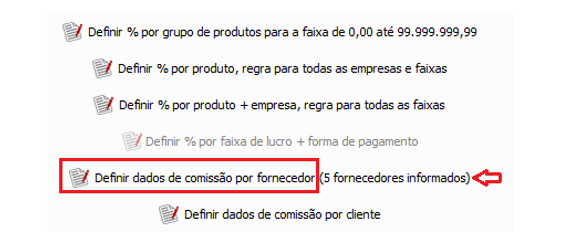
3-Acesso
Para utilizar o processo, é necessário a parametrização na tela “Regra de Comissão”.
Criado em 08 de abril de 2024 às 15:16:38

